En esta sección es donde podemos administrar los conceptos aplicados a nivel empleado, agregar, eliminar, seleccionar si se aplica en la Q1 o Q2 (primera quincena o segunda quincena), editar las formulas entre muchas cosas mas. Aquí te explicamos como.
seleccionamos el ícono engrane y nos desplegara una segunda pantalla donde podremos observar los conceptos aplicados a nuestro empleado.


1. ícono Más (+): Permite agregar conceptos a nuestro empleado, sean deducciones o percepciones.
cuando seleccionamos un concepto en automático el sistema agrega la información faltante, y si lo deseamos podemos editar la formula, estatus...etc. por ultimo solo es necesario dar click en guardar cambios.

2. ícono Lápiz : Nos permite editar los conceptos ya agregados para nuestro empleado ( Podemos
editar, la formula, origen recurso según sea el concepto)
Tenemos dos formas para editar los conceptos, 1.- seleccionando el concepto y dando click en el ícono Lápiz. La otra manera es dando doble click sobre el concepto que deseemos editar.


3. ícono bote de basura: Permite eliminar el concepto seleccionado.
Para eliminar conceptos es necesario seleccionar el concepto y después dar clic en el ícono bote de basura.

4. ícono Refresh: Permite actualizar los conceptos que fueron editados (recargar datos).
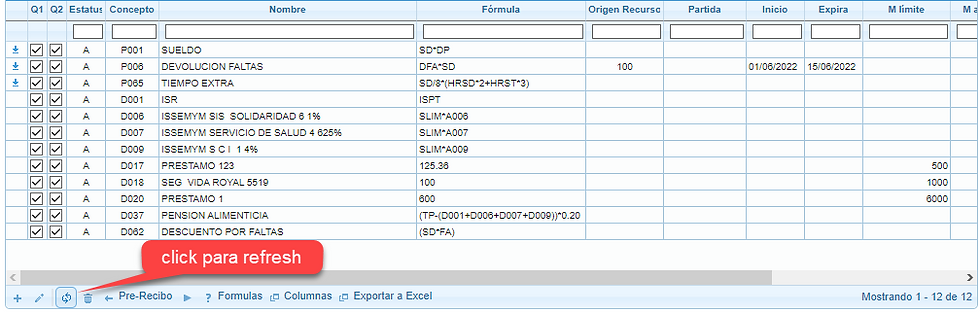
5. Pre-Recibo : Podemos regresar a visualizar le Pre-recibo.

6. Play : Permite procesar la nomina del empleado.
Solo se procesara la nomina del Pre-Recibo que estemos trabajando.
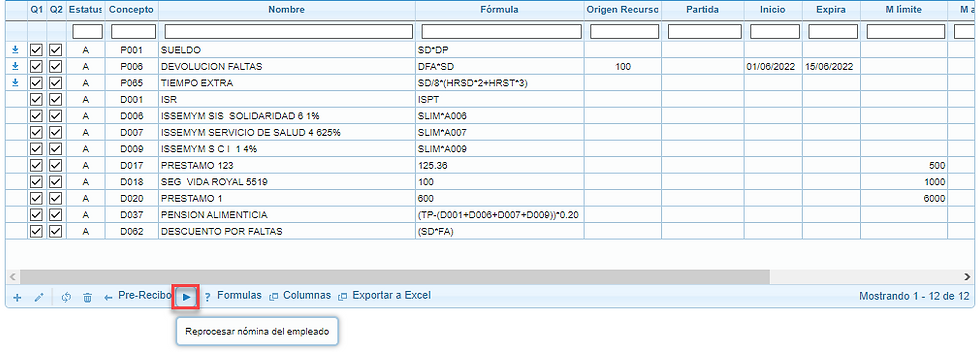
7. ? Formulas : Despliega un formulario de las Funciones SIFI.

8. Columnas: Podemos agregar o quitar columnas, que se muestran en esta área de trabajo.

9. Exportar a Excel: Permite exportar la información del cuadró de conceptos.
10. Q1 Q2 : Podemos seleccionar en que quincena queremos que se aplique el concepto si solo en la
primer quincena del mes en la segunda o en ambas.

